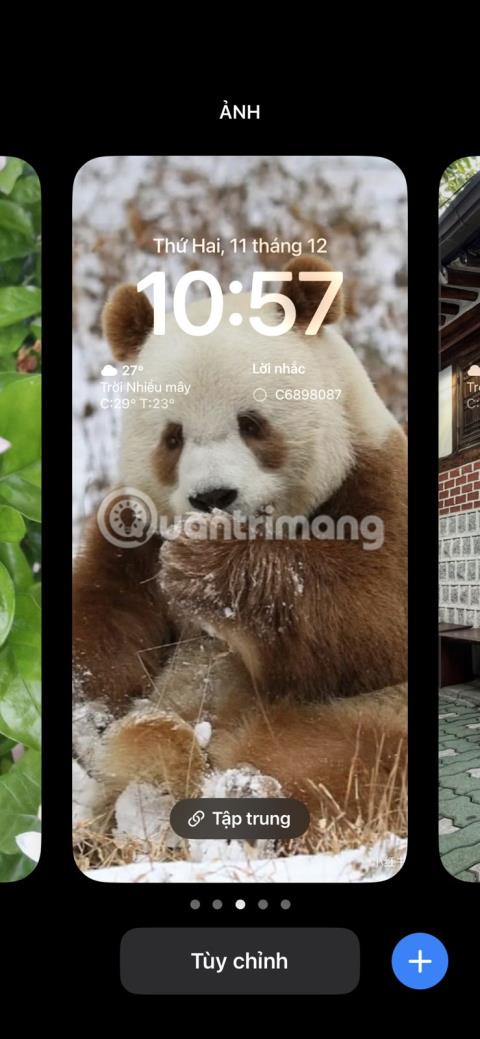Hvis du bytter iPhone-bakgrunn ofte, kan det hende du har en lang liste med gamle bakgrunnsbilder som ikke lenger er i bruk. Hva er vitsen med å beholde ting du ikke bryr deg om lenger? Artikkelen nedenfor vil forklare hvordan du fjerner bakgrunnsbilde fra iPhone for å redusere rot.
Slik fjerner du iPhone-bakgrunn fra låseskjermen
Moderne versjoner av iOS har ikke muligheten til å fjerne iPhone-bakgrunnen fra Innstillinger-appen. Du kan bare legge til eller tilpasse bakgrunnsbildet der.
For å fjerne iPhone-bakgrunn, må du gå til låseskjermen. For å gjøre det, trykk ganske enkelt på strømknappen for å sette enheten i dvale, og trykk deretter på den igjen for å vekke den og få frem låseskjermen. Alternativt kan du åpne Kontrollsenter ved å sveipe ned fra øverste venstre hjørne av skjermen.
Uansett, trykk lenge hvor som helst på bakgrunnsbildet på låseskjermen (enheten din må være låst opp for å åpne bakgrunnsmenyen). Sveip nå til venstre eller høyre for å se dine tidligere bakgrunnsbilder. Sveip opp på bakgrunnen du vil fjerne. Trykk på papirkurvikonet og velg Slett dette bakgrunnsbildet for å bekrefte.



Fjern iPhone-bakgrunn fra låseskjermen
Sletter det originale bildet ved sletting av iPhone-bakgrunn?
Vær trygg på at fjerning av iPhone-bakgrunnsbildet fra låseskjermen ikke vil fjerne det originale bildet.
La oss for eksempel si at du tok et bilde av barnet ditt eller kjæledyret ditt og lagret det i Bilder-appen. Hvis du bruker et bilde som bakgrunnsbilde på iPhone og sletter det senere, påvirker det ikke originalbildet i Bilder-appen.
Men hvis du har slettet det originale bildet i Bilder-appen, vil sletting av iPhone-bakgrunnsbildet slette bildet og gjøre det utilgjengelig.
Foreløpig er det ingen måte å lagre bakgrunnsbilder på iPhone-låseskjermen til Photos-appen. Du kan ta et skjermbilde av iPhone-låseskjermen for å få en kopi av bildet, men det vil ikke være perfekt. Elementer som dato og klokkeslett vil også bli inkludert. Ditt nest beste alternativ er å bruke en sikkerhetskopi for å gjenopprette slettede bilder på iPhone.
Mens du kan bruke Låseskjerm- eller Innstillinger-appen til å endre iPhone-bakgrunnen, kan du bare fjerne bakgrunnen fra låseskjermen eller Kontrollsenteret på iOS. Bare lagre det originale bildet i Bilder-appen, du trenger ikke å bekymre deg for å miste favorittbildet ditt selv om du sletter bakgrunnsbildet fra iPhone.